Зміст

При зміні розміру розділу жорсткого диска комп'ютера користувач може зіткнутися з такою проблемою, що пункт " розширити обсяг» у вікні інструменту управління дисковим простором не буде активний. Давайте розберемося, які фактори можуть послужити причиною недоступності зазначеної опції, а також виявимо способи їх усунення на ПК з Віндовс 7.
Читайте також: функція &171; керування дисками & 187; у Windows 7
Причини проблеми та способи їх усунення
Причиною досліджуваної в цій статті проблеми може служити два основних фактори:
- Файлова система має тип, відмінний від NTFS;
- Відсутній нерозподілений простір на диску.
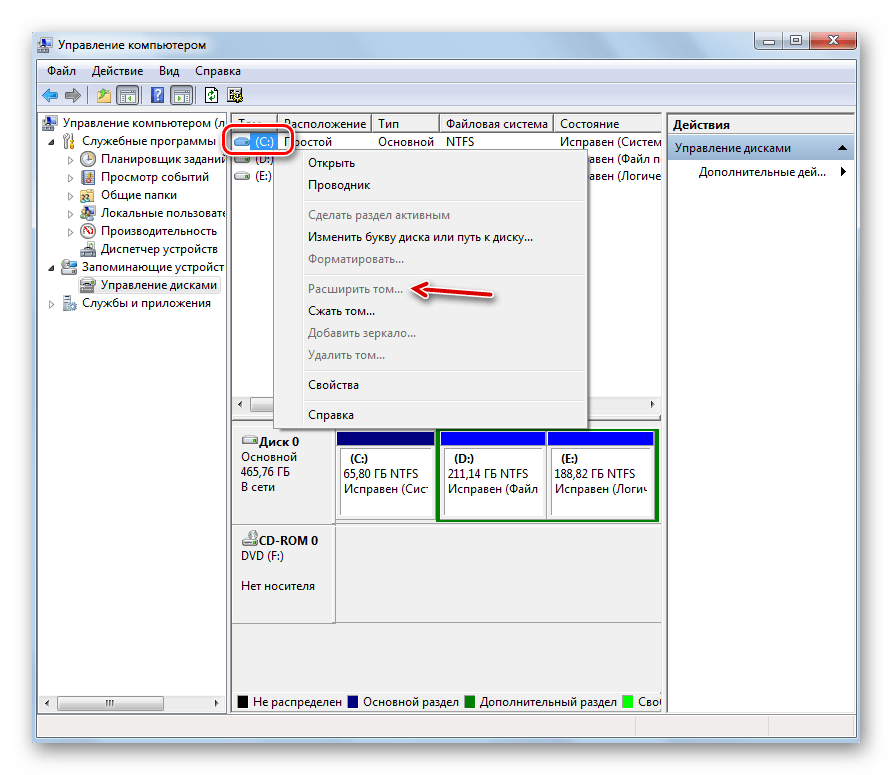
Далі ми розберемося, які дії необхідно зробити в кожному з описуваних випадків для отримання можливості розширення диска.
Спосіб 1: Зміна типу файлової системи
Якщо тип файлової системи Того розділу диска, який ви хочете розширити, відмінний від NTFS (наприклад, FAT), його потрібно відформатувати відповідним чином.
Увага! Перед тим як проводити процедуру форматування, обов'язково перемістіть всі файли і папки з того розділу, над яким зробите операцію, на зовнішній носій або на інший тому жорсткого диска ПК. Інакше всі дані після форматування будуть безповоротно загублені.
- Клацніть «Пуск» і перейдіть по пункту " Комп'ютер» .
- Відкриється список розділів всіх дискових пристроїв, підключених до даного ПК. Клацніть правою кнопкою миші ( ПКМ ) по найменуванню того тому, який бажаєте розширити. З розкрився меню виберіть пункт " форматувати ... » .
- В віконці настройки форматування в випадаючому списку «файлова система» обов'язково виберіть варіант «NTFS» . У списку способів форматування можете залишити галочку напроти пункту »швидке" (як і встановлено за замовчуванням). Для запуску процедури тисніть »почати" .
- Після цього розділ буде відформатований в потрібний тип файлової системи і проблема з доступністю опції розширення томи усунеться
Урок:
форматування жорсткого диска
Як відформатувати диск C Windows 7
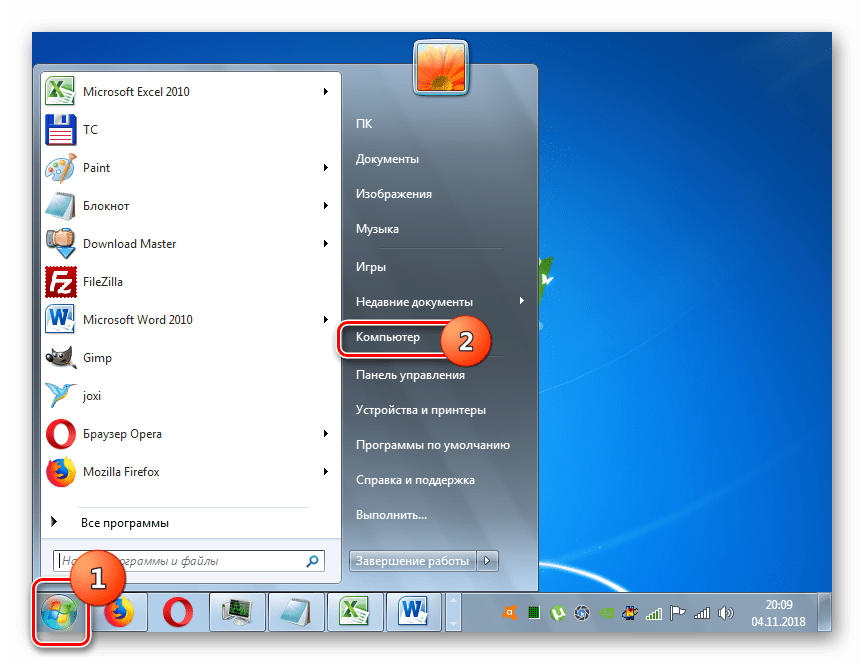
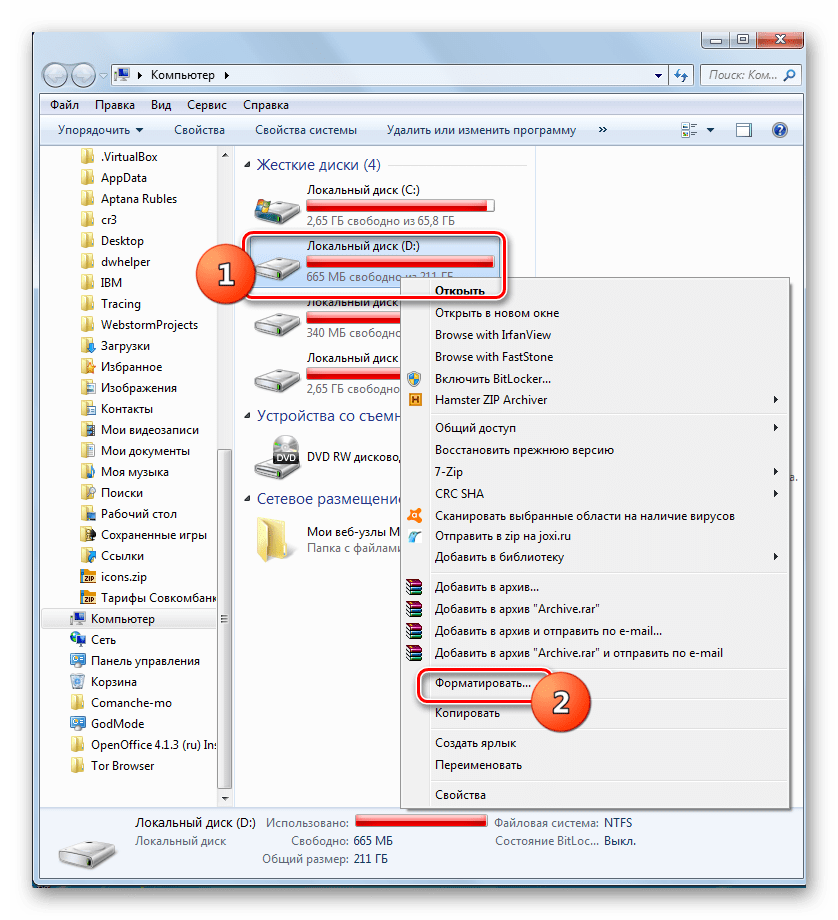
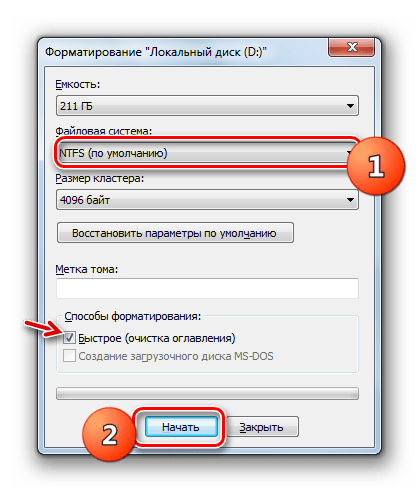
Спосіб 2: Створення нерозподіленого простору на диску
Описаний вище спосіб не допоможе вам вирішити проблему з доступністю пункту розширення тому, якщо її причина криється у відсутності нерозподіленого простору на диску. Також важливим фактором є, щоб ця область перебувала у вікні оснащення " Управління дисками» праворуч від розширюваного тому, а не ліворуч від нього. Якщо нерозподілений простір відсутній, його потрібно створити шляхом видалення або стиснення існуючого тому.
Увага! Слід розуміти, що нерозподілений простір – це не просто вільне місце на диску, а область незакріплена ні за яким певним томом.
- Для того щоб отримати нерозподілений простір шляхом видалення розділу, перш за все, перенесіть всі дані з того тому, який плануєте видалити на інший носій, так як вся інформація на ньому після виконання процедури буде знищена. Потім у вікні " Управління дисками» клацніть ПКМ по найменуванню тому, розташованого безпосередньо праворуч від того, який ви бажаєте розширити. У списку виберіть " видалити обсяг» .
- Відкриється діалогове вікно з попередженням про те, що всі дані з видаляється розділу будуть безповоротно втрачені. Але так як всю інформацію Ви вже перенесли на інший носій, сміливо клацайте «так» .
- Після цього обраний тому буде видалений, а у розділу, який розташований зліва від нього, опція " розширити обсяг» стане активною.
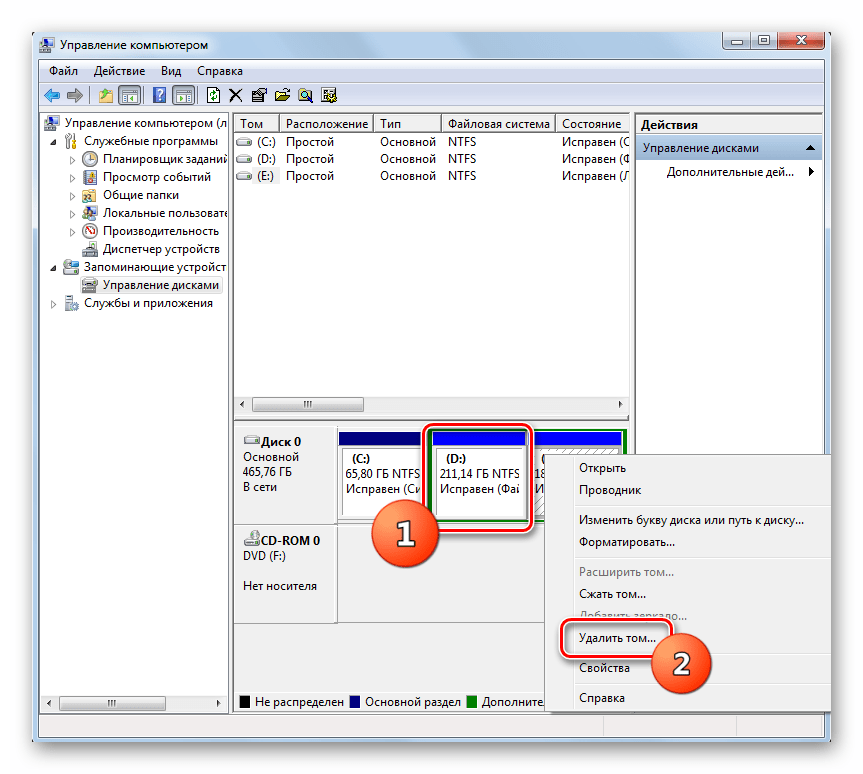
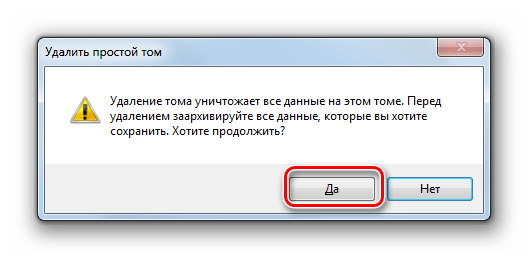
Ви також можете створити нерозподілене місце на диску шляхом стиснення того тому, який збираєтеся розширити. При цьому важливо, щоб стискається розділ мав тип файлової системи NTFS, так як інакше зробити дану маніпуляцію не вийде. В іншому випадку перед виконанням процедури стиснення виконайте ті дії, які вказані в способі 1 .
- Клацніть ПКМ в оснащенні " Управління дисками» по тому розділу, який збираєтеся розширити. У меню, виберіть " стиснути обсяг» .
- Буде проведено опитування тома щодо визначення вільного місця для стиснення.
- У вікні, в поле Призначення розміру призначеного для стиснення простору, можна вказати стисливий обсяг. Але він не може бути більше тієї величини, яка відображена в поле доступного простору. Після вказівки обсягу тисніть " стиснути» .
- Далі буде запущений процес стиснення тому, після якої з'явиться вільний нерозподілений простір. Це посприяє тому, що пункт " розширити обсяг» стане активним у даного розділу диска.
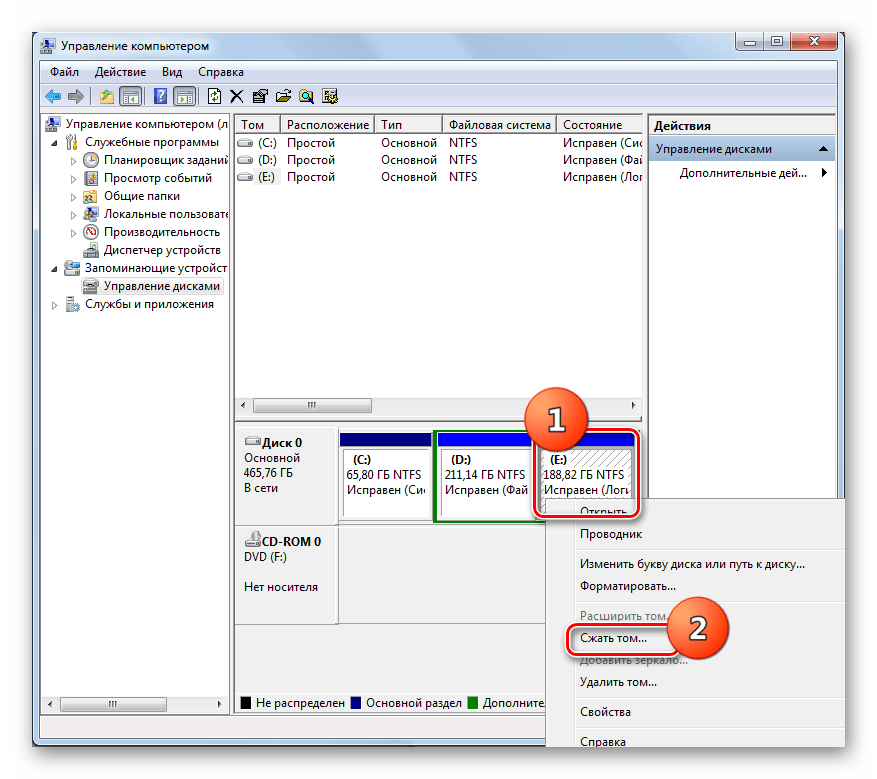

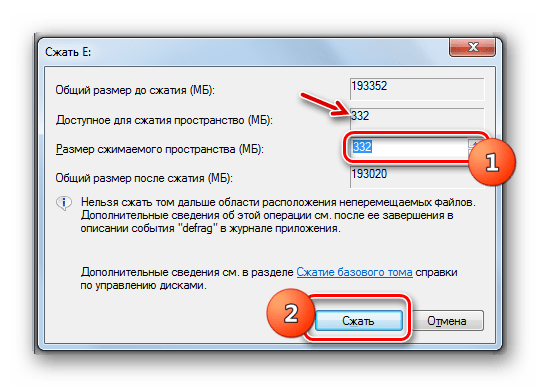
У більшості випадків, коли користувач стикається з ситуацією, що опція " розширити обсяг» не активна в оснащенні " Управління дисками» , вирішити проблему можна або шляхом форматування жорсткого диска в файлову систему NTFS, або методом створення нерозподіленого простору. Природно, що спосіб вирішення проблеми потрібно вибирати тільки відповідно до фактором, що викликав її виникнення.




